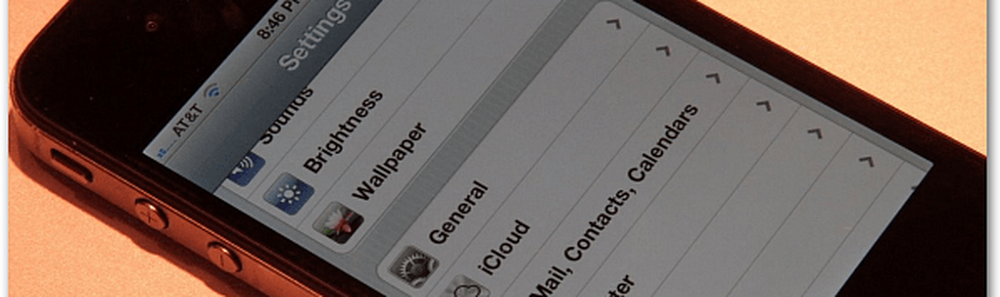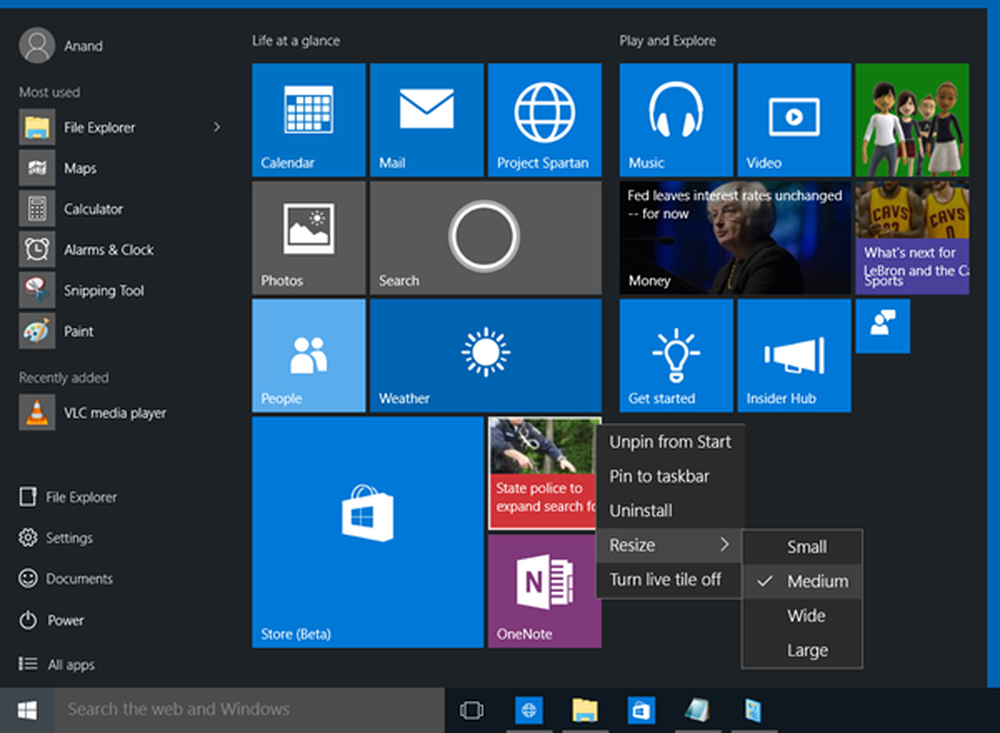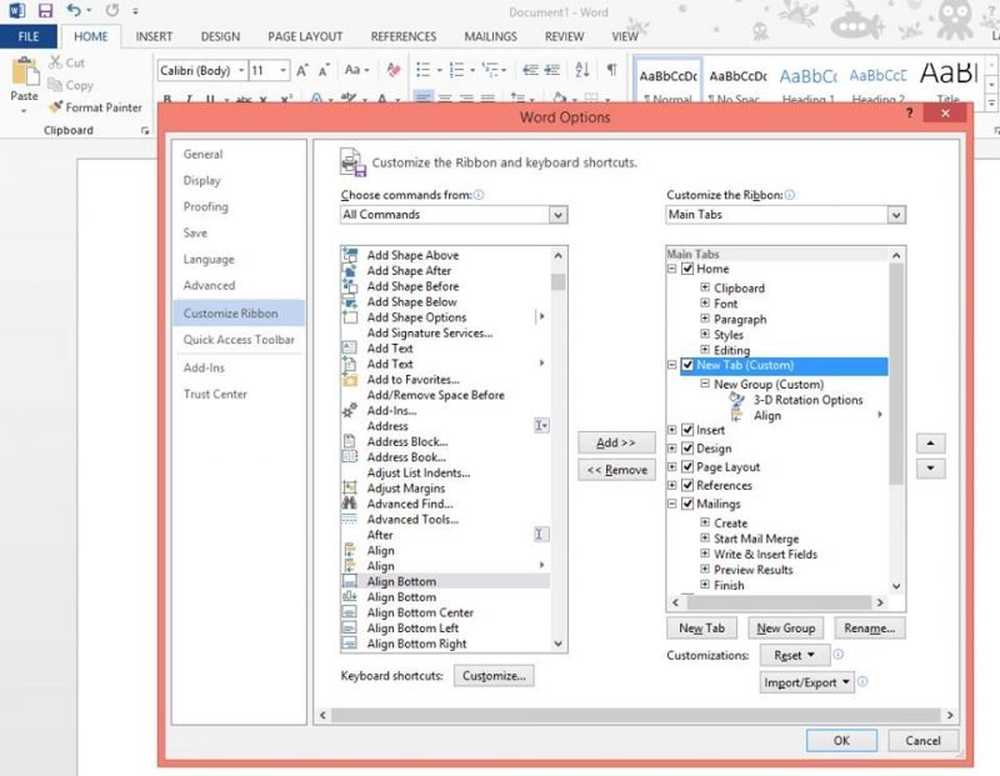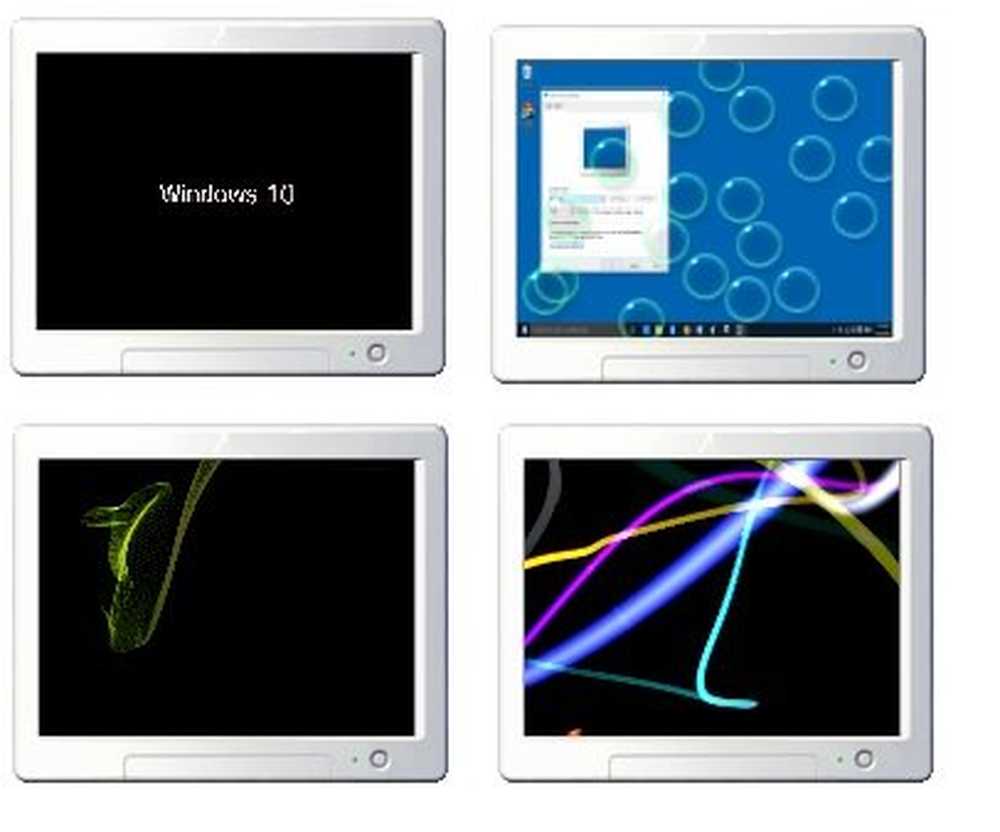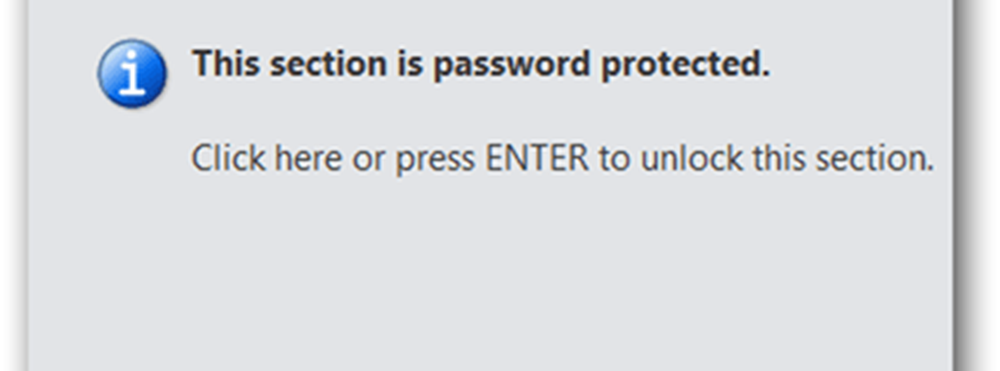Cum de a personaliza Outlook 2016 Fonturi de lectură Pane
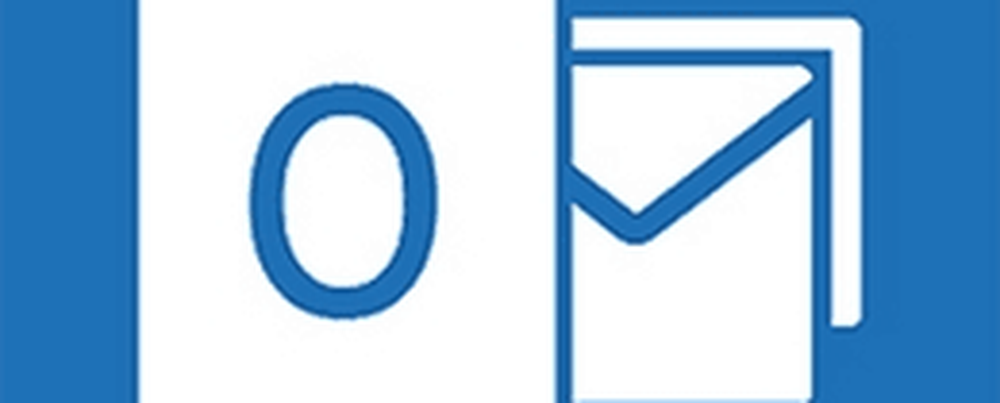
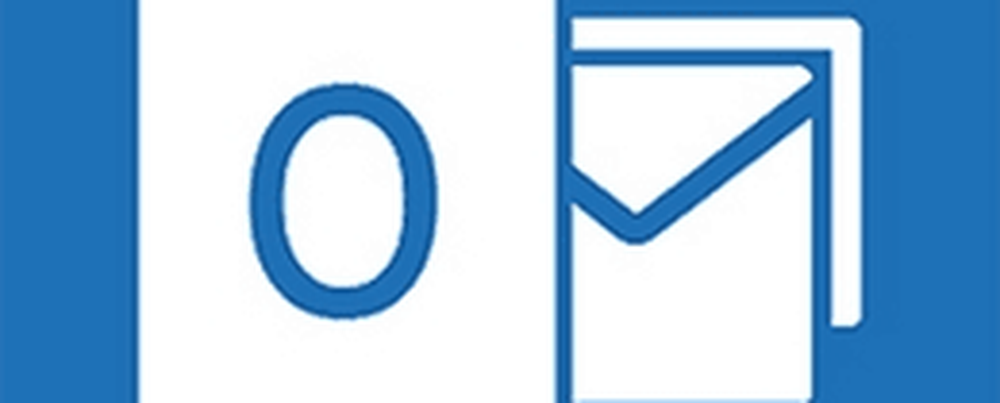 Majoritatea oamenilor știu că pot schimba temele de culoare pentru Office 2016 pentru PC și pentru versiunea Mac. Schimbarea culorilor este o modalitate populară de a personaliza aspectul Outlook și alte programe din suită. Dar ați știut că puteți personaliza și fonturile din panoul de citire?
Majoritatea oamenilor știu că pot schimba temele de culoare pentru Office 2016 pentru PC și pentru versiunea Mac. Schimbarea culorilor este o modalitate populară de a personaliza aspectul Outlook și alte programe din suită. Dar ați știut că puteți personaliza și fonturile din panoul de citire?V-am arătat deja cum să personalizați fonturile în Outlook 2010, dar lucrurile s-au schimbat destul de puțin de atunci. Iată cum puteți găsi această setare puțin cunoscută pentru a particulariza fontul pentru titlurile de e-mail, titlurile rândului și corpul de mesaje.
Personalizați fonturile din panoul de citire din Outlook 2016
Mai întâi, selectați din Panglică Vedere fila și apoi Vizualizați setările.
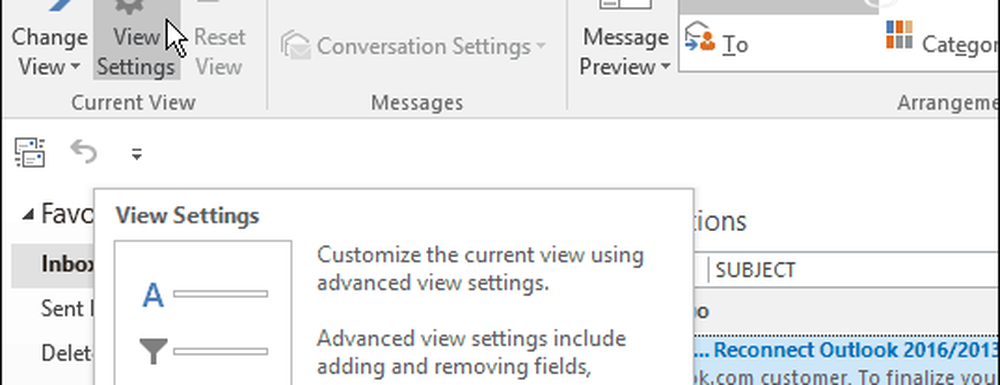
Când se afișează fereastra Setări avansate de vizualizare, există două butoane care trebuie menŃionate pentru a permite schimbarea fonturilor - Alte setari și Formatarea condițională.
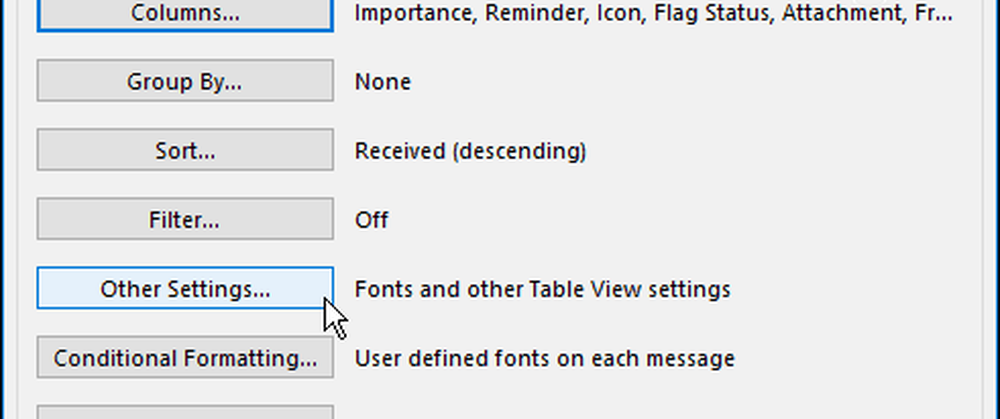
Alte setari vă permite să ajustați fonturile pentru titlurile coloanelor, Previzualizările de mesaje și multe altele. De exemplu, îmi prefer panoul meu de citire setat în partea de jos pe care o puteți seta aici sau mergând la Vizualizare> Layout> Panoul de citire și alegeți unde doriți. La fel ca în toate versiunile de Windows, Outlook are o mulțime de redundanță atunci când vine vorba de opțiunile de setări.
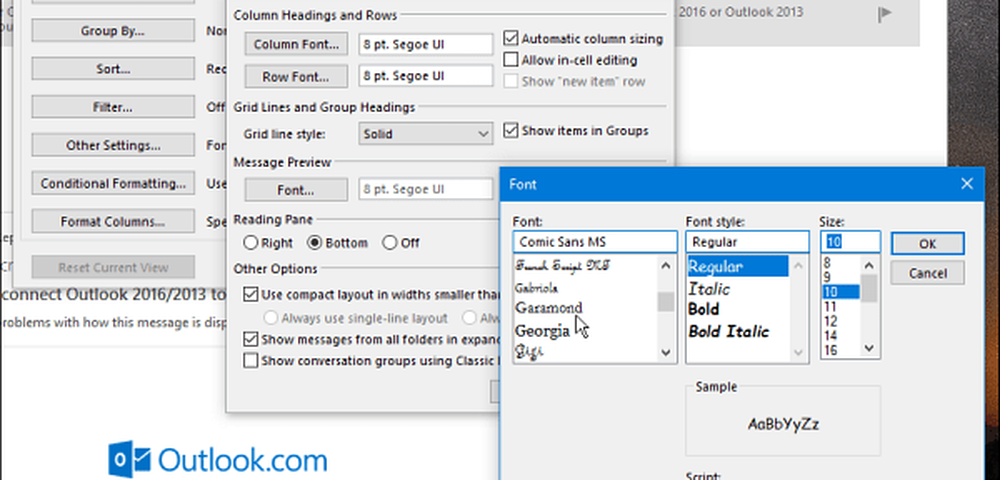
Continuați și jucați cu setări diferite până când veți obține aspectul dorit. În exemplul de mai jos am schimbat fonturile Colum, Row și Message Preview pentru preferatele tuturor - Comic Sans (și, da, ar fi o glumă).
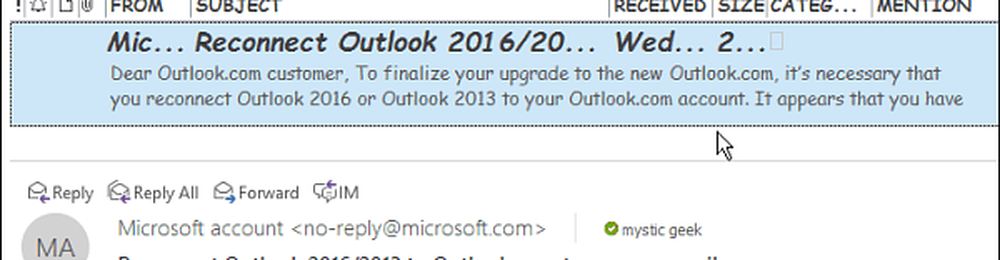
Formatarea condițională vă permite să personalizați lucrurile pe baza regulilor de e-mail pe care le-ați configurat. În mod implicit, există șapte reguli activate pe care le puteți personaliza sau adăuga propriile dvs. Creați o regulă selectând Adăugați> Stare> Mai multe opțiuni și apoi adăugați regula acolo. În exemplul de mai jos am creat o regulă pentru numai articolele citite.
Apoi am setat fontul la ShowCard Gothic. Dacă aveți o căsuță poștală ocupată, având abilitatea de a personaliza fonturile bazate pe reguli, este o modalitate bună de a vă face cea mai importantă corespondență pentru a vă atrage atenția.
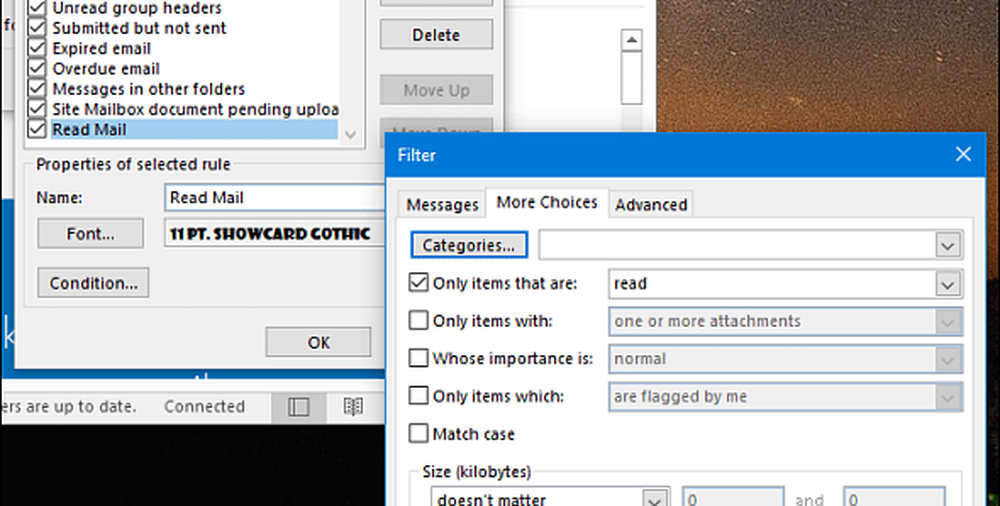
După ce am făcut doar câteva modificări, am ajuns în fereastra mea de citire. Desigur, puteți seta lucrurile pentru ceea ce funcționează cel mai bine pentru dvs. și pentru fluxul de lucru.
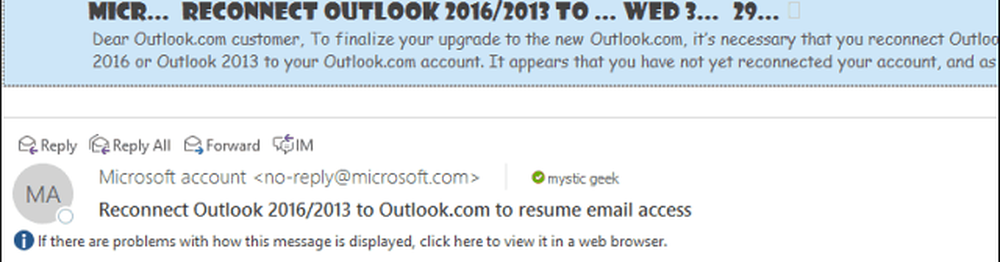
Un alt set care merită să fie evidențiat este capacitatea de a face fontul în corpul mesajului mai mare. Utilizați doar cursorul situat în colțul din dreapta jos pentru a mări sau micșora dimensiunea fontului. Sau selectați butonul zoom și alegeți o dimensiune specifică. Un alt mod de a mări este să țineți apăsată tasta Ctrl în corpul mesajului și să derulați rotița mouse-ului în sus sau în jos.
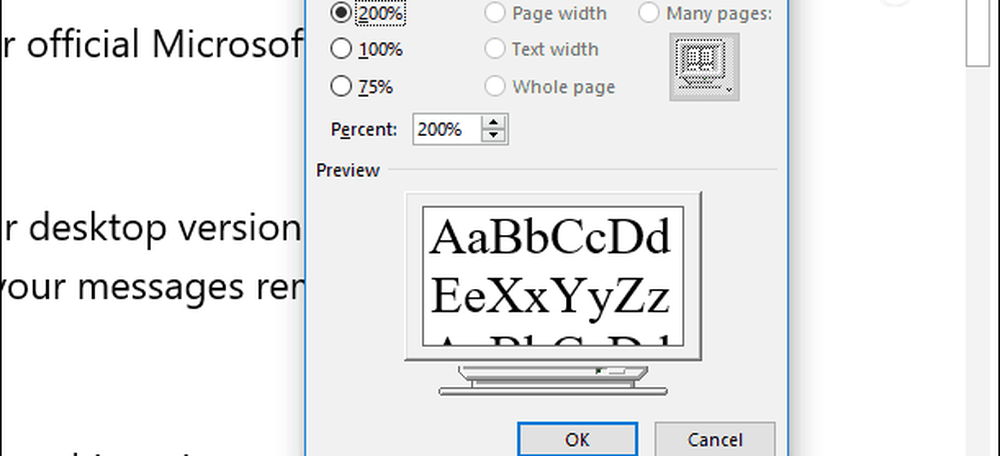
Vă place să personalizați fonturile din panoul de citire în Outlook? Lăsați-ne un comentariu de mai jos și spuneți-ne ce funcționează cel mai bine pentru dvs..